Inhaltsübersicht
momacOS ist das Betriebssystem, das für Apple Laptops und Desktop-Computer entwickelt wurde. Mit dem Wachstum und der Stärkung des Apple-Ökosystems im Laufe der Jahre hat sich auch die Versionsgeschichte des macOS-Betriebssystems weiterentwickelt.
In diesem Artikel führen wir Sie durch die Entwicklung des Apple-Betriebssystems, von der ersten öffentlichen Veröffentlichung im Jahr 2001 bis zum neuesten macOS Monterey, das auf der WWDC 2021 am 7. Juni angekündigt wurde.
Gibt es einen Unterschied zwischen Mac OS X und macOS?
Nein, es handelt sich im Wesentlichen um dasselbe, nur mit anderen Bezeichnungen. Tatsächlich wurden drei Begriffe zu verschiedenen Zeiten in Bezug auf das Apple-Betriebssystem verwendet: Mac OS X, OS X und macOS. Mac OS X war die offizielle Bezeichnung bis Version 10.7, also von 2001 bis 2011. In den folgenden vier Jahren wurden die Namen OS X verwendet. Schließlich wechselte Apple zu "macOS" >
Liste der macOS-Versionen
Kurze Vorgeschichte. 1996 kaufte Apple NeXT, das Unternehmen, das Steve Jobs aufgebaut hatte, nachdem er Apple verlassen hatte. Noch im selben Jahr kehrte Jobs zu Apple zurück und half bei der Entwicklung des ersten Mac OS, das mit Windows konkurrieren konnte. Zu diesem Zeitpunkt wurde klar, dass Apple zu einem großen Unternehmen heranwachsen könnte.
Der erste Vorfahre der macOS-Familie war Mac OS X Public Beta, das im Jahr 2000 veröffentlicht wurde, gefolgt von der öffentlichen Veröffentlichung von Mac OS X 10.0 im Jahr 2001. Lassen Sie uns die Geschichte aller Mac OS X-Versionen bis hin zum aktuellen macOS nacherzählen.
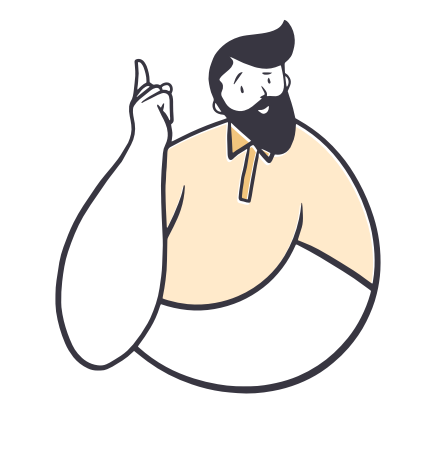
Quelle: Apple Wiki | Fandom
2. Mac OS X 10.1 (Puma)
25. September 2001: Wie Sie vielleicht bemerkt haben, wurde die erste Generation von Apples Betriebssystemen nach Tieren benannt. Puma kam mit einer soliden Leistungssteigerung und einigen anderen funktionalen Verbesserungen wie vereinfachtem Brennen von CDs und DVDs, neuen Funktionen im Finder und einer umfangreicheren Druckerunterstützung.
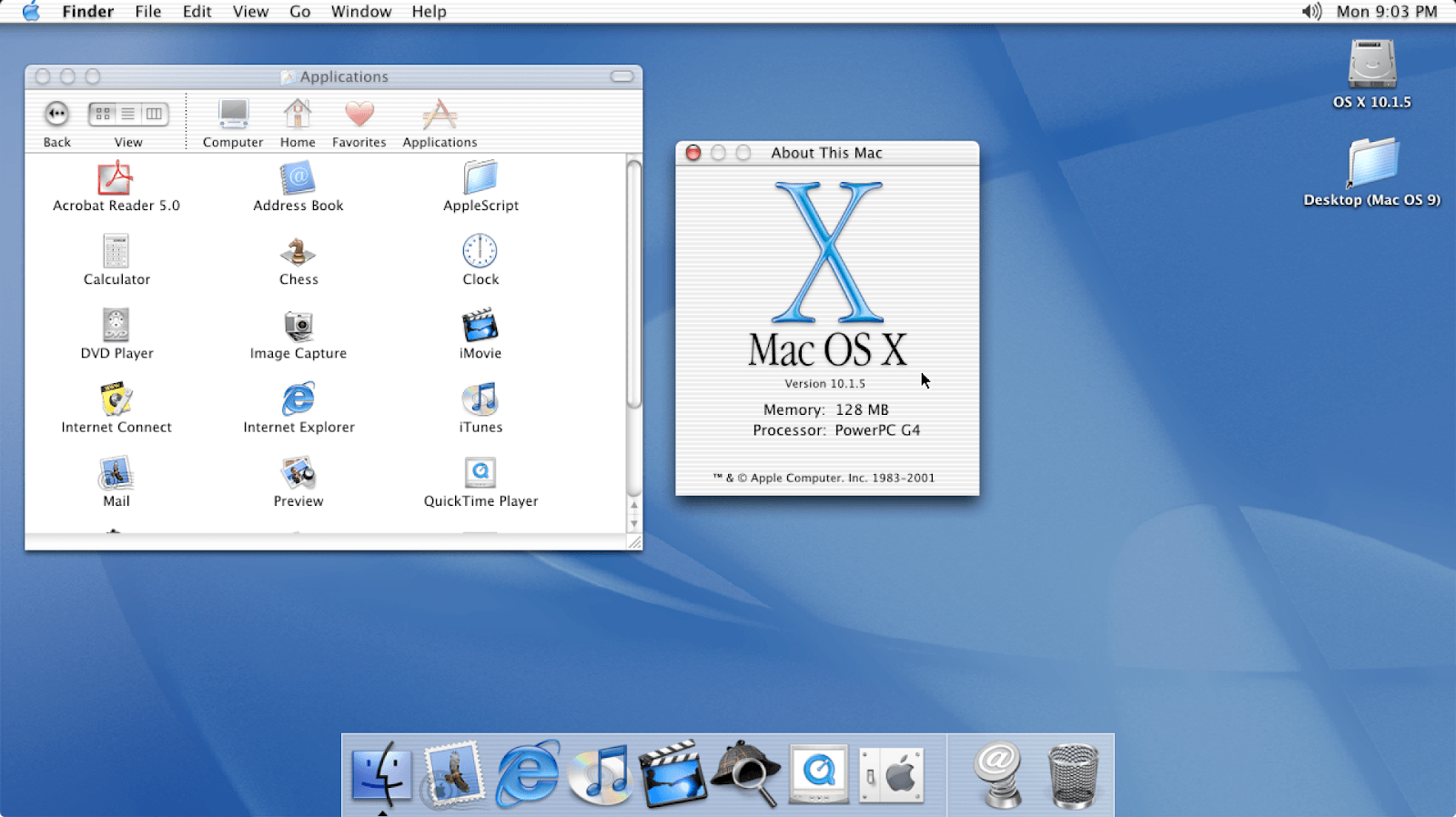
Quelle: Apple Wiki | Fandom
3. Mac OS X 10.2 (Jaguar)
23. August 2002: Die dritte Version von Mac OS X fügte dem Finder eine Suchfunktion hinzu (können Sie sich das vorstellen, der Finder existierte auch ohne diese Funktion!) Jaguar brachte auch MPEG-4-Unterstützung für QuickTime, eine Reihe von Datenschutzfunktionen und zum ersten Mal eine API für Barrierefreiheit namens Universal Access. Einige der Anwendungen, die mit dieser Version geboren wurden, leben auch heute noch auf dem Mac (z. B. das Adressbuch, das jetzt Kontakte heißt).
<img src="https://imgix-blog.setapp.com/mac-os-jaguar.jpeg?auto=format
Quelle: VTII Technology
4. Mac OS X 10.3 (Panther)
24. Oktober 2003: Lernen Sie Safari kennen! Der erste offizielle Webbrowser von Apple ersetzt den Internet Explorer auf dem Mac. Tatsächlich war Safari schon unter Jaguar verfügbar, aber dies ist die erste Version, in der er zum Standardbrowser wird. Darüber hinaus bietet Panther 150 neue Funktionen, darunter Font Book, Verbesserungen für Xcode und vieles mehr.
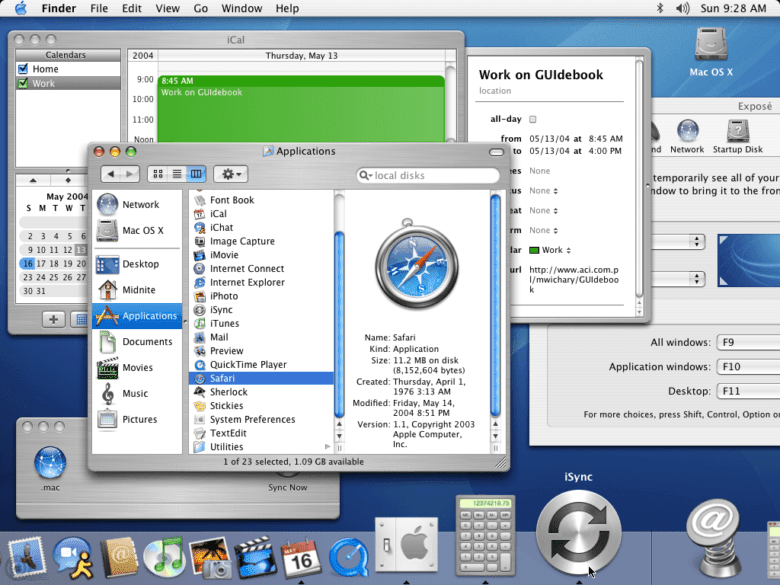
Quelle: Cult of Mac
5. Mac OS X 10.4 (Tiger)
29. April 2005: Dachten Sie, dass Apple TV ziemlich neu ist? Raten Sie mal, es wurde 2005 mit der Veröffentlichung des fünften Betriebssystems von Apple geboren! Tiger war ein ziemlich großes Update. Es enthielt die Spotlight-Suche, Automator, VoiceOver und etwa 200 weitere Verbesserungen. In dieser Zeit stellte Apple auch auf Intel-Prozessoren um, so dass Tiger das erste System war, das auf Macs mit Intel-Chips lief.
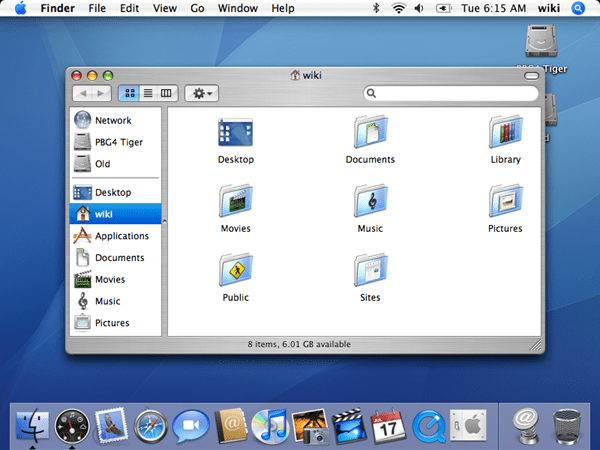
Quelle: Wikipedia
6. Mac OS X 10.5 (Leopard)
26. Oktober 2007: Hier kommt Leopard, eines der Systeme, die den Mac am meisten verändern. Diesmal wird der Mac-Schreibtisch mit Dock, einer neuen Menüleiste und Stacks deutlich verändert. Time Machine, Verbesserungen an Spotlight und Unterstützung für 64-Bit-Anwendungen kommen ebenfalls hinzu. Leopard bietet so viele neue Funktionen, dass Apple sogar den ursprünglichen Veröffentlichungstermin verschieben musste, um alles rechtzeitig fertigzustellen.
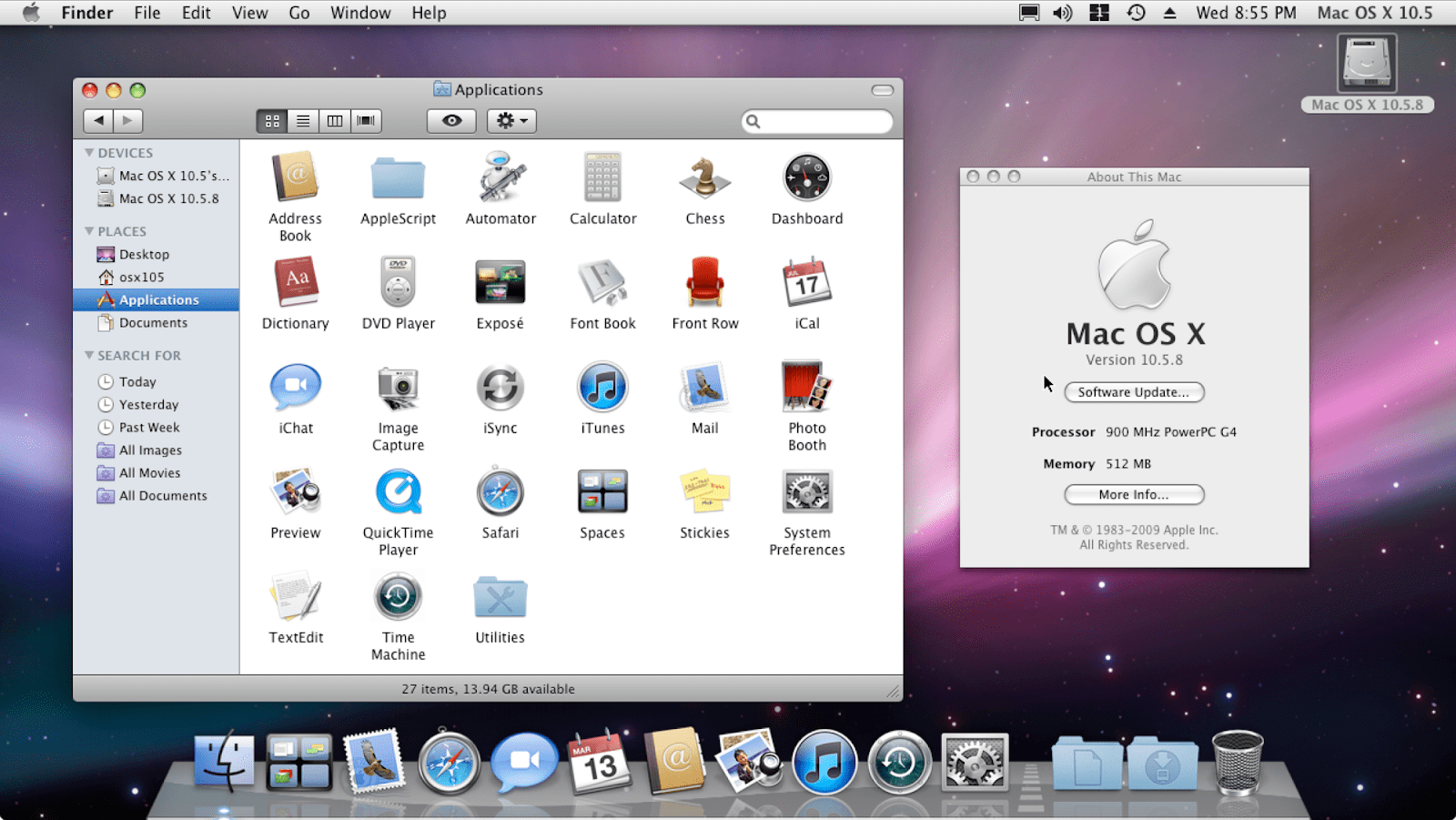
Quelle: Apple Wiki | Fandom
7. Mac OS X 10.6 (Schneeleopard)
28. August 2009: Der Nachfolger von Leopard, Snow Leopard, konzentrierte sich auf die Erweiterung der 64-Bit-Architektur. Die meisten der nativen Programme wurden in 64-Bit neu geschrieben. Damals sagten Experten, dies sei der erste Schritt zu einer vollständigen Umstellung, die sich, wie wir heute wissen, bewahrheitet hat. Auch der App Store wurde in der Snow Leopard-Ära geboren.
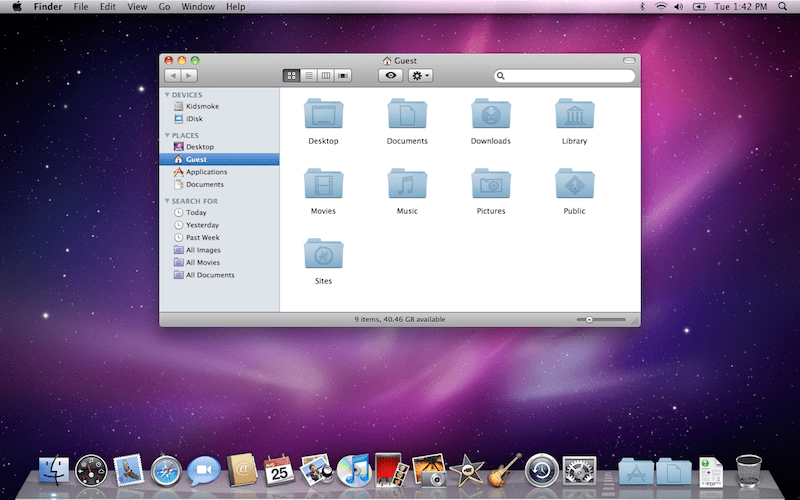
Quelle: Wikipedia
8. Mac OS X 10.7 (Lion)
20. Juli 2011: Mit Lion bringt Apple viele nützliche Erweiterungen von iOS auf Mac OS. Launchpad, Multi-Touch-Gesten und mehr. Interessanterweise kritisierten viele Leute Mac OS X 10.7 für das sogenannte "natürliche Scrollen", bei dem der Inhalt nach oben verschoben wurde, wenn man nach unten scrollte. Damals schien es natürlicher zu sein, den Inhalt nach unten zu bewegen — , wie es Windows tat.
<img src="https://imgix-blog.setapp.com/macos-lion.jpeg?auto=format
Quelle: iXBT
9. OS X 10.8 (Mountain Lion)
25. Juli 2012: Wichtige Apps wie "Notizen", "Erinnerungen" und "Nachrichten" kommen von iOS und machen den Mac zu einem komfortablen Ort für die Verwaltung des Alltags. Die wichtigste Neuerung in Mountain Lion ist das Notification Center mit Bannern auf dem Bildschirm, die über Updates informieren.
<img src="https://imgix-blog.setapp.com/osx-mountain-lion.jpeg?auto=format
Quelle: iXBT
10. OS X 10.9 (Mavericks)
22. Oktober 2013: Betriebssystem Nummer 10 führt eine Reihe von Datenschutzfunktionen ein, die sich vor allem auf die Verschlüsselung und Speicherung von Passwörtern konzentrieren. Zu diesem Zeitpunkt kommt iCloud Keychain auf den Markt. Außerdem bietet OS X 10.9 zum ersten Mal neue Karten, iBooks und Tags und verbessert das Notification Center, indem es Nutzern erlaubt, direkt aus den Benachrichtigungen heraus zu antworten.
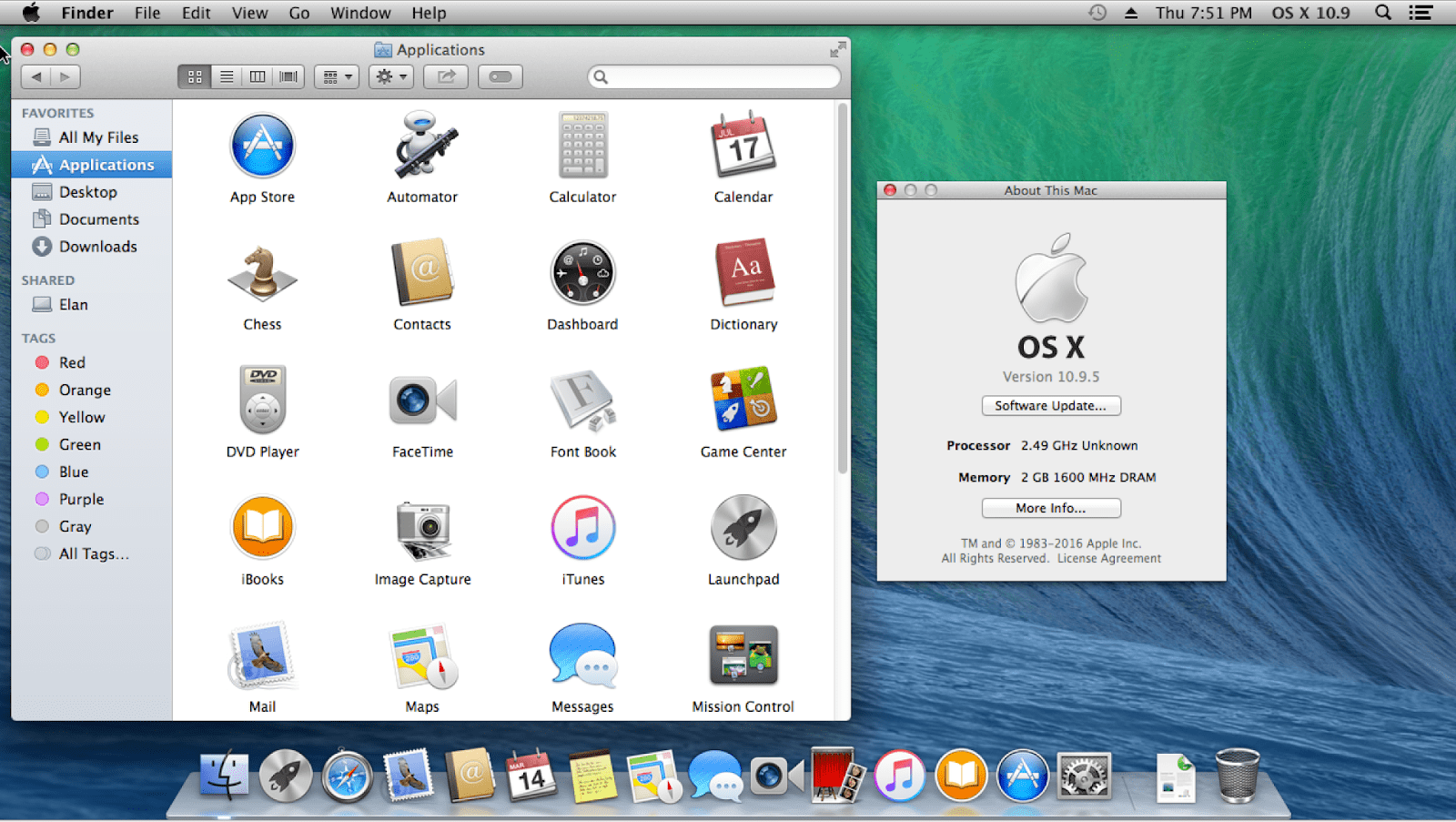
Quelle: Apple Wiki | Fandom
11. OS X 10.10 (Yosemite)
16. Oktober 2014: Größtes Redesign seit Jahren. Von kleinen Dingen wie dünnen Schriftarten und neuen Farbschemata bis hin zum großen Wechsel zu flachem Grafikdesign, das besser zum Design von iOS passt. Darüber hinaus führt Yosemite Handoff und Continuity ein. Dies bestätigt einmal mehr die Absicht von Apple, in Zukunft ein besseres geräteübergreifendes Erlebnis zu schaffen.
<img src="https://imgix-blog.setapp.com/osx-yosemite.jpeg?auto=format
Quelle: TechRadar
12. OS X 10.11 (El Capitan)
30. September 2015: El Capitan ist schneller, besser und leistungsfähiger als das vorherige Betriebssystem, da es eine erhebliche Leistungssteigerung erfahren hat. Zum Beispiel ermöglicht es das Öffnen von Apps 40 schneller als alte Systeme. Außerdem kommt in diesem Jahr die Dual-Pane-Ansicht von Split View auf den Markt, die neue Möglichkeiten für die Verwaltung von Fenstern auf dem Mac eröffnet.
<img src="https://imgix-blog.setapp.com/os-x-10-11-el-capitan.jpeg?auto=format
Quelle: Softpedia
13. macOS 10.12 (Sierra)
20. September 2016: Mit Sierra stellt Apple auf die Namensgebung "macOS" um. Es gibt wieder mehr iOS-Funktionen, wie das Entsperren des Macs mit der Apple Watch. Außerdem gibt es eine neue Funktion zur Speicheroptimierung mit einer detaillierten Übersicht über den Speicherplatz und Vorschlägen, wie man Speicherplatz freigeben kann. Und, hey Siri!
<img src="https://imgix-blog.setapp.com/macos-sierra.jpeg?auto=format
Quelle: TechRadar
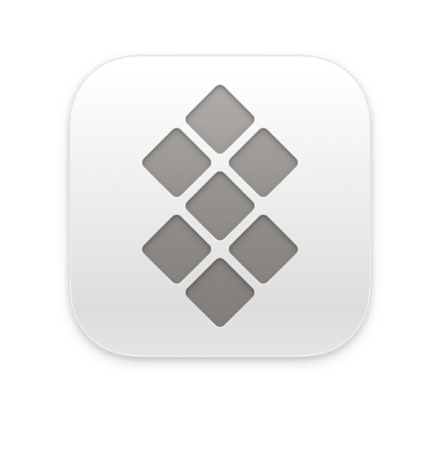
Quelle: Macworld
15. macOS 10.14 (Mojave)
24. September 2018: Dann wird es dunkel. Wir meinen den Dark Mode! Mac-Benutzer können sich jetzt durch ihre Tag-und-Nacht-Routine bewegen, wobei sich die Farben des Bildschirms mit ihnen bewegen, dank der Funktion Dynamic Desktop. Es gibt immer mehr Apps, die von iOS kommen, darunter Aktien, Nachrichten und Home.
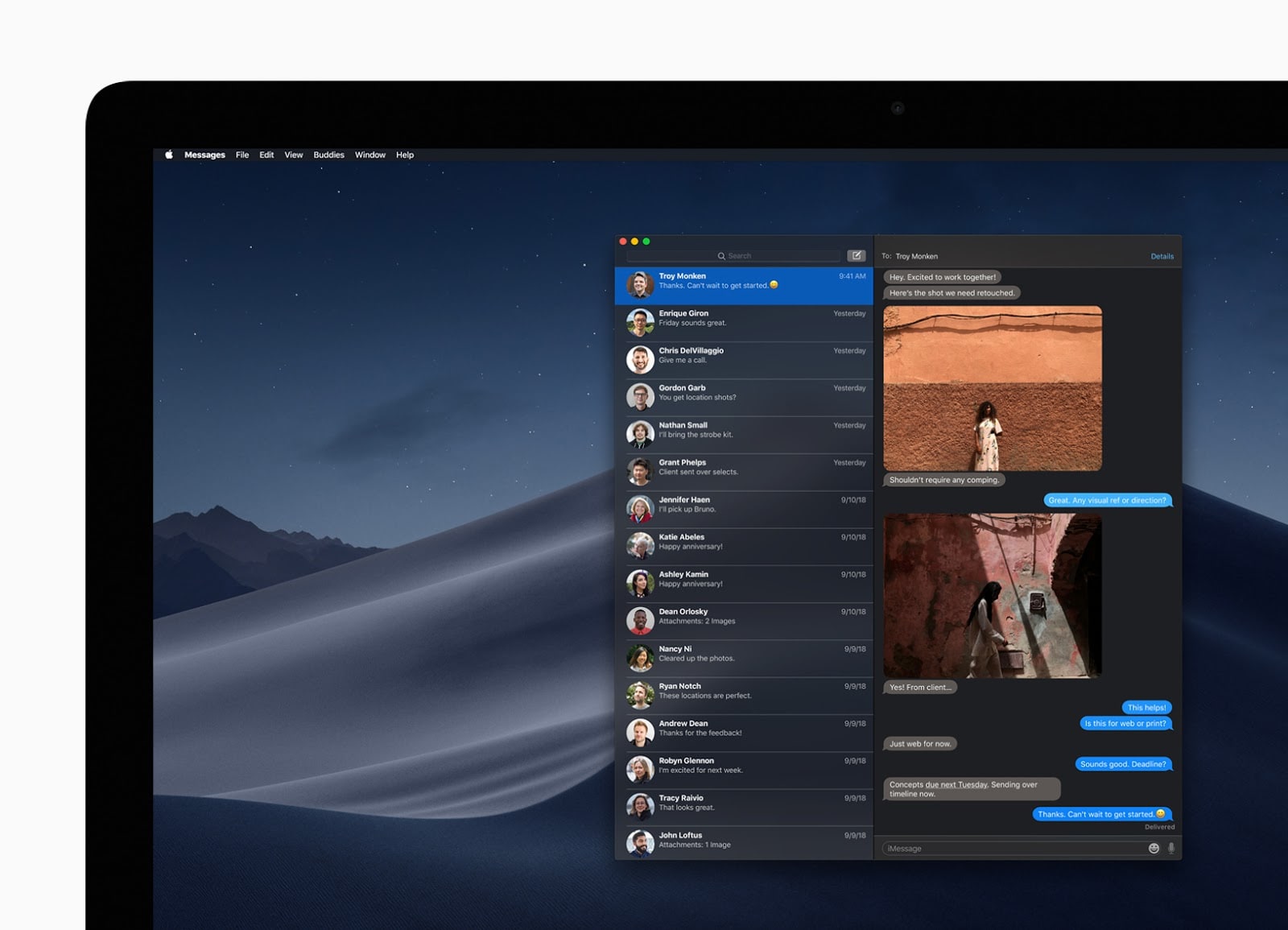
Quelle: apple.com
16. macOS 10.15 (Catalina)
7. Oktober 2019: macOS Catalina markiert den Tod von iTunes und teilt Apples Top-Destination für Medieninhalte in drei dedizierte Apps — Musik, Podcasts und Filme. Apple setzt die Angleichung von iOS und macOS mit Sidecar fort, einer Funktion, mit der Sie einen iPad-Bildschirm an Ihren Mac anschließen können, und der Möglichkeit für Entwickler, iOS-Apps auf macOS zu portieren.
<img src="https://imgix-blog.setapp.com/macos-catalina.jpeg?auto=format
Quelle: Mobile Review
17. macOS 11 (Big Sur)
19. November 2020: Es gibt kein macOS 10.16, denn Big Sur verdient einen epischeren Versionsnamen — 11.0. macOS Big Sur bringt eine große Designänderung und einen Übergang zu Apples M1-Macs mit sich. Es ist das erste Betriebssystem, das es erlaubt, iOS-Apps nativ auf dem Mac auszuführen — die sogenannten Universal Apps.
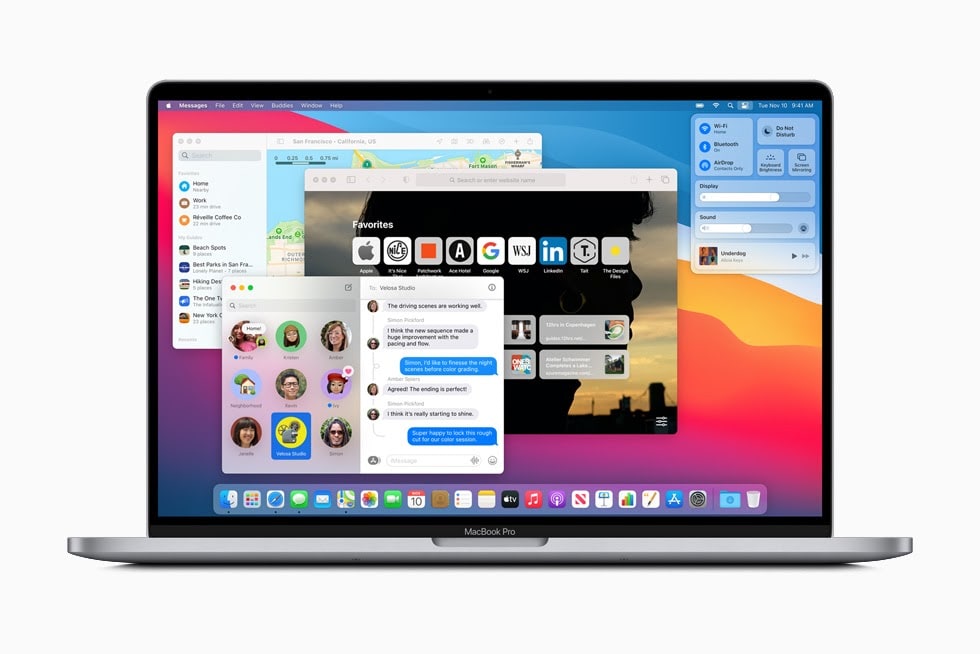
Quelle: apple.com
18. macOS 12 (Monterey)
25. Oktober 2021: macOS Monterey bringt Shortcuts — die Möglichkeit, schnelle Aktionen mit verschiedenen Apps einzurichten, um deinen Arbeitsablauf zu automatisieren. Außerdem gibt es Universal Control, einen natürlichen Übergang zwischen Mac und iOS-Geräten (z. B. können Sie Ihren Cursor zwischen Mac und iPad bewegen), ein neu gestaltetes Safari mit Tab-Gruppen und eine Reihe von coolen FaceTime-Verbesserungen. Mehr zu macOS 12 Monterey hier. Lesen Sie auch unsere Artikel über das Upgrade auf macOS Monterey und die Behebung von Monterey macOS Problemen.
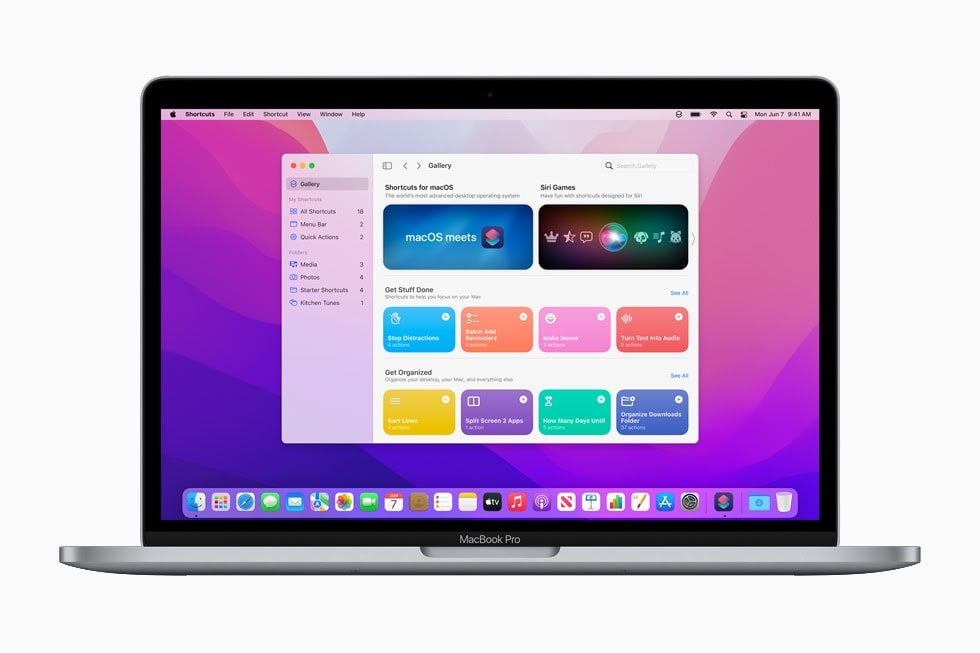
19. macOS 13 (Ventura)
Herbst 2022: macOS Ventura kommt mit einer wichtigen Änderung der Benutzeroberfläche, der Funktion namens Stage Manager. Viele Benutzer werden den Stage Manager zur Standardeinstellung machen, weil er eine großartige Möglichkeit ist, zwischen Aufgaben und Arbeitsbereichen zu wechseln. Im Wesentlichen organisiert der Stage Manager die aktiven Fenster automatisch in Stapeln, die auf der linken Seite des Bildschirms platziert werden. Andere Ventura-Funktionen? Kontinuierliche Kamera, Rückgängig senden in Mail und mehr. Wenn du gerade erst mit dieser macOS-Version anfängst, solltest du die Liste der häufigsten Ventura-Probleme zur Hand haben.
Quelle: apple.com
Was ist das neueste macOS?
Neue Betriebssysteme für den Mac bringen nicht nur neue Funktionen, sondern auch eine bessere Leistung, mehr Datenschutz und bessere Arbeitsabläufe für alle, die geräteübergreifend arbeiten. Wenn Sie sich fragen, ob Sie auf das neueste macOS upgraden sollten, würden wir sagen: Ja, es lohnt sich.
Wie Sie das neueste macOS auf Ihrem Mac überprüfen
Bevor Sie ein Upgrade durchführen, sollten Sie herausfinden, welches Ihr aktuelles macOS ist. Einige macOS-Versionen können nicht "übersprungen" werden. Wenn Sie zum Beispiel auf Lion aktualisieren möchten, sollten Sie zuerst Snow Lion installieren. Hier erfahren Sie, wie Sie Ihre Betriebssystemversion auf dem Mac überprüfen können (macOS 12 und früher)
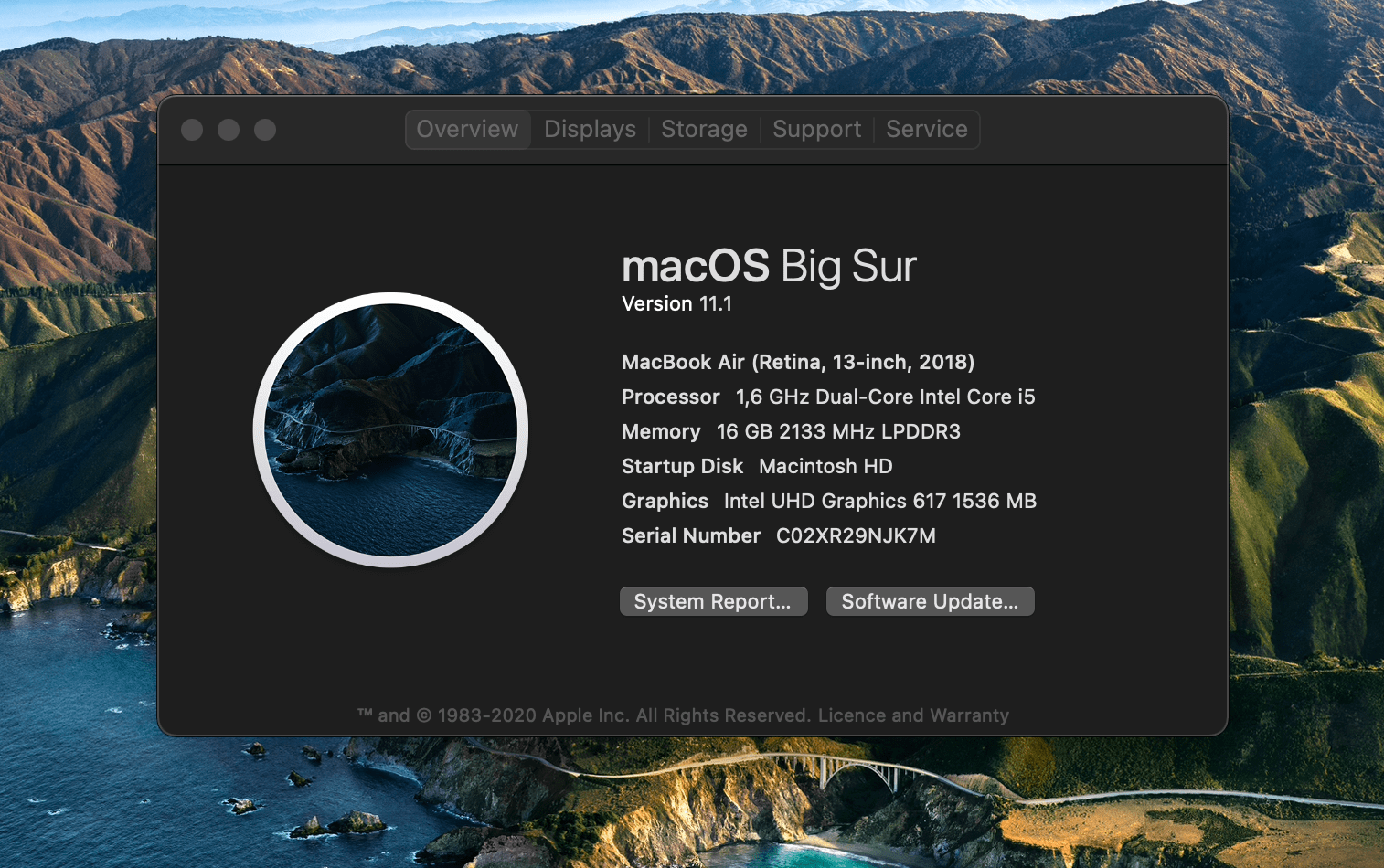
Während Apple die Systemeinstellungen unter macOS Ventura überarbeitet hat, ist der Ablauf der Überprüfung Ihrer aktuellen macOS-Version etwas anders. Sie sollten direkt zu den Systemeinstellungen — gehen, die jetzt Systemeinstellungen — heißen, und dort die Registerkarte Softwareaktualisierung finden.
Tipp: Wenn Sie nicht aufrüsten möchten, aber das Gefühl haben, "Sie müssen", weil Ihr Mac langsamer wird oder sich seltsam verhält, sollten Sie nichts überstürzen. Prüfen Sie, was los ist, mit der App iStat Menus, einer Echtzeit-Systemüberwachung, die alle Schwachstellen in Ihrem System identifizieren kann. Vielleicht belasten einige Apps Ihren Mac oder Sie haben zu wenig Speicherplatz. In diesem Fall hilft ein macOS-Update nicht weiter.
Wie man auf die neueste Version von macOS aktualisiert
Ob ältere Mac OS X Versionen oder neuestes macOS, der Prozess der Aktualisierung von Betriebssystemen folgt der gleichen Logik:
Der erste Schritt ist entscheidend. Ohne eine sichere Sicherung Ihrer Festplatte verlieren Sie möglicherweise den Zugriff auf Bilder, Dokumente und andere wichtige Daten, die auf Ihrem Mac gespeichert sind. Wir empfehlen Get Backup Pro oder ChronoSync Express, um ein Backup zu erstellen. Ersteres kann ausgewählte Dateien sichern, letzteres eignet sich hervorragend zum Sichern von Ordnern. So müssen Sie nicht die gesamte Festplatte mit all dem darauf gespeicherten Unrat sichern .
Hier erfahren Sie, wie Sie mit Get Backup Pro ein Backup erstellen:
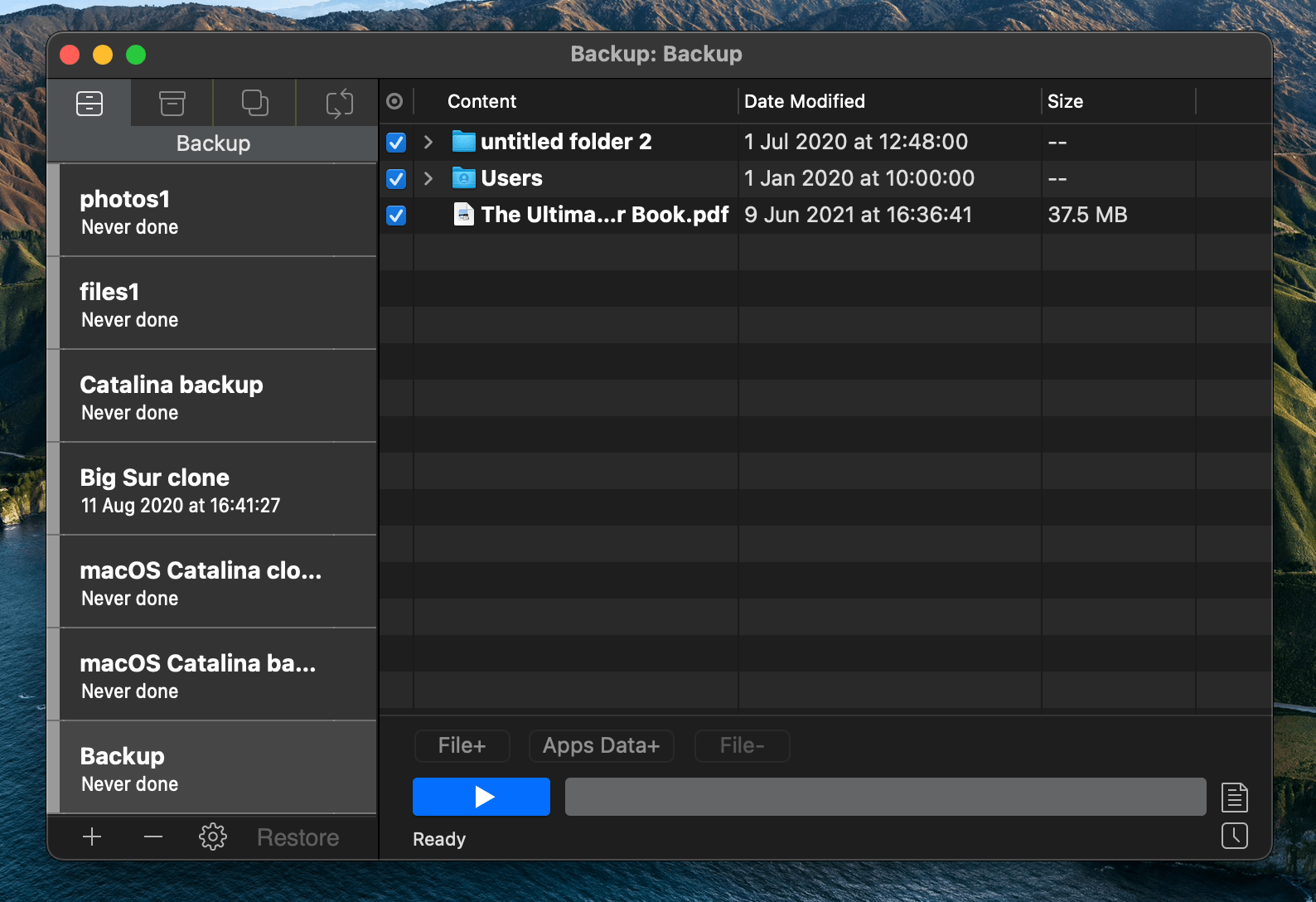
Sichern Sie Ordner mit ChronoSync Express:
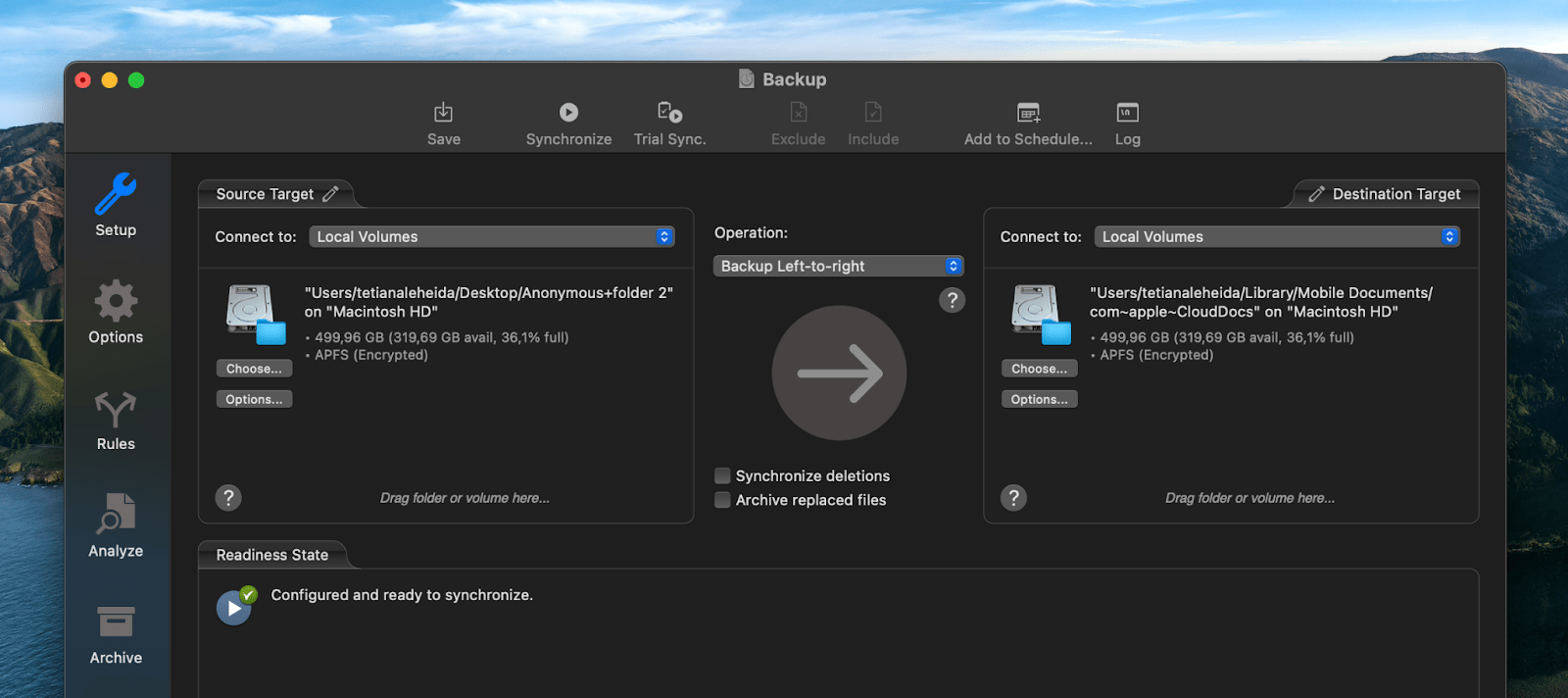
Sobald Sie die Daten gesichert haben, reinigen Sie Ihren Mac mit CleanMyMac X. Entfernen Sie Unordnung, Systemdateien, ungenutzte Apps und App-Caches usw. Auf diese Weise geben Sie viel Speicherplatz frei und machen Ihren Mac bereit für eine neue macOS-Installation. Wir empfehlen, mit einem Smart Scan zu beginnen, aber wenn du eine tiefgreifendere Säuberung vornehmen möchtest, kannst du die entsprechenden Module nutzen, die alle wie von Zauberhand funktionieren.
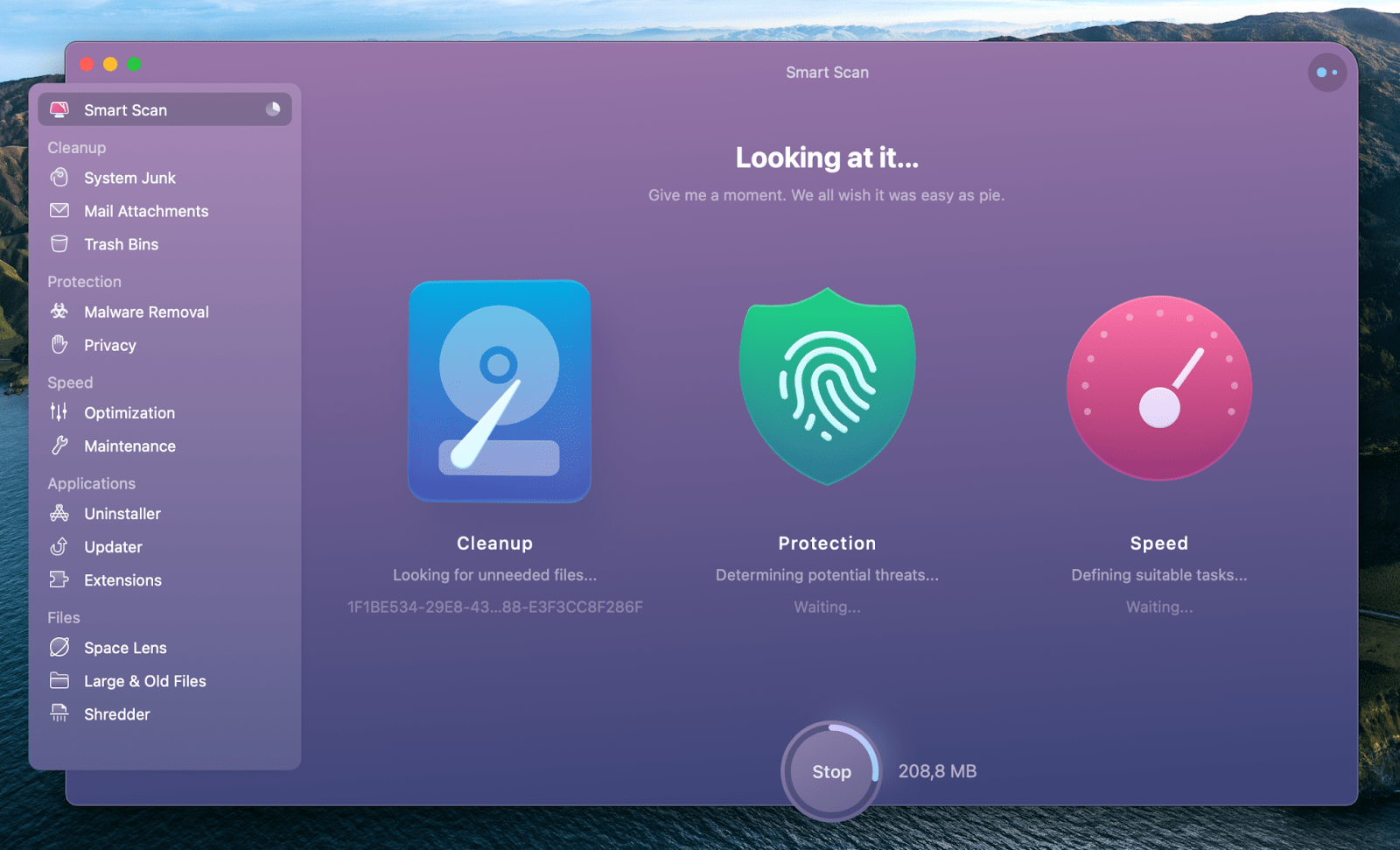
Gute Arbeit! Jetzt sind Sie bereit, macOS 13 Ventura oder eine andere macOS-Version zu installieren, die Sie ausprobieren möchten. Eine ausführliche Anleitung zur Aktualisierung von macOS finden Sie in diesem Artikel.